Jupyter notebook选择不同的Anaconda环境作为内核运行
Jupyter notebook选择不同的Anaconda环境作为内核运行
- 前言
- 下载Jupyter notebook
- 配置选择内核的插件
- 结果展示
前言
我使用的是Ubuntu系统,但是此操作跟系统无关,Windows系统下也是相同操作。
在进行内核选择之前,我已经安装好了anaconda,并且在anaconda中安装好了tensorflow-gpu版本的环境(环境名称为tensorflow,python版本为3.6)和pytorch gpu版本的环境(环境名称为pytorch,python版本为3.6)
下载Jupyter notebook
进入终端命令行,使用如下语句下载Jupyter notebook 和 Jupyter lab
conda install jupyter notebook
安装完成后,下载Jupyter lab
conda install jupyterlab
注意,上面下载语句可不在任何anaconda环境中进行,直接命令行中下载即可。
配置选择内核的插件
- 安装nb_conda
conda install nb_conda
但是! 我通过命令安装后,产生了错误:no moudle named ‘conda’
基本产生这个错误后,就不能使用conda 了,先说一下补救措施,如果你跟我一样是ubuntu系统,那可以直接找到当时安装anaconda的安装包重新安装一下。注意: 重新安装并不意味着需要卸载之前的anaconda,只需要在安装语句的最后加上 -u命令,即可表示保留之前的所有环境重新安装。我这里的命令是:
bash Anaconda3-5.2.0-Linux-x86_64.sh -u
Windows系统应该与之类似
好的,现在我来解释一下为啥安装nb_conda这个软件会产生“no module named ‘condo’" 错误,这是因为下载的软件nb_conda 中依赖的python版本跟anaconda环境中的版本不一致导致的。
解决办法就是 弄清楚你当前环境的python版本
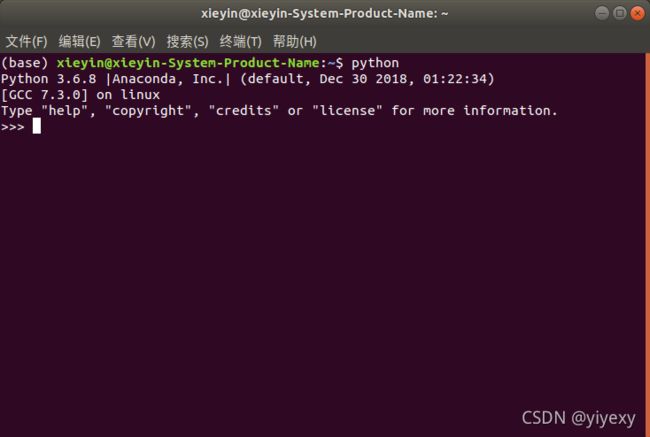
通过命令python我们可以看见,当前环境下,python的版本为3.6 因此,我们可以通过命令查找nb_conda中依赖的python版本为3.6的版本进行下载
conda search nb_conda
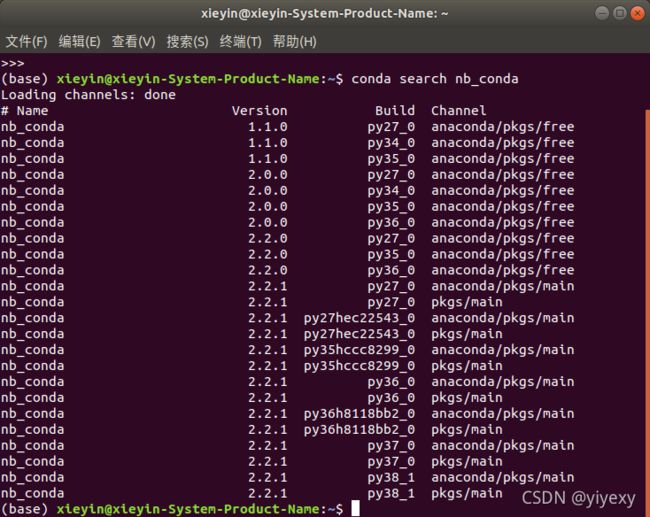
从列表中不难看出,支持python3.6的版本信息,选择一个进行安装即可。
conda install nb_conda=2.2.1=py36h8118bb2_0
这次安装就不会有任何问题了。
- 安装ipykernel
为防止产生类似的版本问题,建议在安装此软件时,同样查询好相应的版本信息。
conda install ipykernel=5.3.4=py36h5ca1d4c_0
- 为另外的两个环境安装ipykernel
我们刚刚在base环境中,直接安装了ipykernel,这是表示为Jupyter添加了base环境的内核,接下来我们只需要在base环境中同样为另外两个环境添加内核,注意,这里的环境名不要填写错误。我的另外两个环境名分别是tensorflow和pytorch。
conda install -n pytorch ipykernel=5.3.4=py36h5ca1d4c_0
conda install -n tensorflow ipykernel=5.3.4=py36h5ca1d4c_0
结果展示
在上面的工作都完成后,重启jupyter lab(或jupyter notebook)
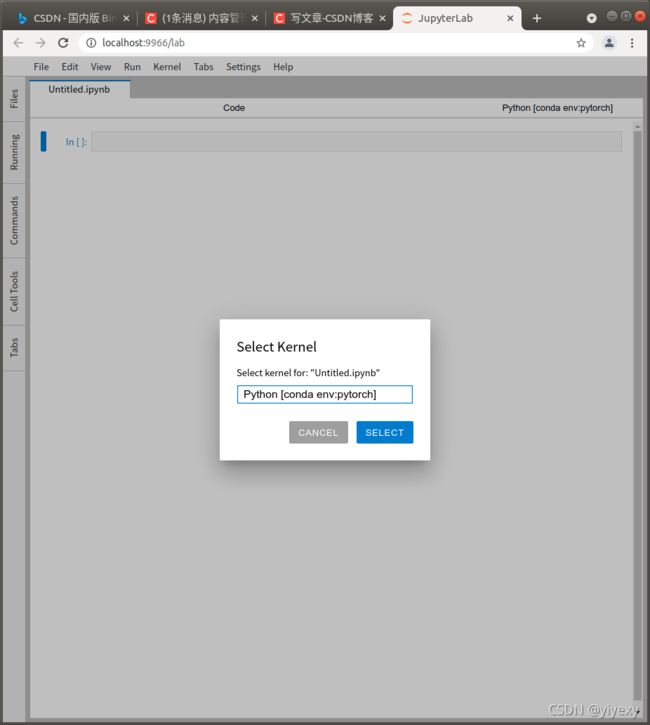
可以看到此时已经可以选择内核,并进行导包了!